So erzwingen Sie das Herunterfahren des MacBook Air
Das Herunterfahren des MacBook Air kann erzwungen werden, indem Sie den Netzschalter gedrückt halten, Tastaturkürzel verwenden, die Stromversorgung trennen und den Akku entladen. Detaillierte Einführung: 1. Drücken und halten Sie die Ein-/Aus-Taste und drücken und halten Sie die Ein-/Aus-Taste, um das Herunterfahren zu erzwingen. Drücken Sie bitte die Ein-/Aus-Taste, bis das Apple-Logo erscheint. 2. Drücken Sie die Tastenkombination „; „Strg + Wahl + Befehl + Ein/Aus“: Stellen Sie sicher, dass Sie die Ein-/Aus-Taste nur kurz drücken; ein Fingertipp genügt, um die Arbeit zu erledigen und mehr.

Das Betriebssystem dieses Tutorials: iOS16.6-System, MacBook Air-Computer.
Ist Ihr MacBook jemals so weit eingefroren, dass es sich nicht mehr herunterfahren lässt? Es kann eine frustrierende Erfahrung sein, die Sie hilflos und überfordert zurücklässt. Aber keine Sorge, heute stelle ich Ihnen relevante Tutorials vor und hoffe, dass sie Ihnen hilfreich sind.
1. Halten Sie den Einschaltknopf gedrückt.
Eine der einfachsten und gebräuchlichsten Möglichkeiten, Ihren Mac aufzuheben, besteht darin, den Einschaltknopf einige Sekunden lang gedrückt zu halten, bis der Bildschirm schwarz wird. Sie finden den Netzschalter oder die leere Touch ID in der oberen rechten Ecke Ihrer Mac-Tastatur Sensor mit Einschaltknopf.
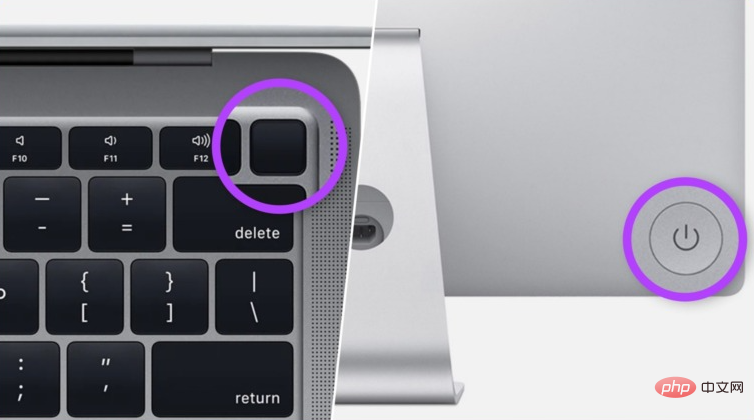
Wenn Sie einen iMac verwenden, finden Sie den Netzschalter hinter der unteren linken Ecke des Bildschirms. Ähnlich wie bei einem Mac führt ein langer Druck auf den Netzschalter zum Herunterfahren. Wenn der Bildschirm schwarz wird, drücken Sie die Ein-/Aus-Taste, bis der Apple-Logo.
Aber wenn Sie den Netzschalter nicht verwenden möchten, gibt es einen anderen Weg.
2. Verwenden Sie Tastaturkürzel.
Das Herunterfahren oder Neustarten Ihres Mac ist mit Tastaturkürzeln ganz einfach. Es gibt zwei Verknüpfungen: Die erste Methode versucht zunächst, die Anwendung sicher zu schließen, während die zweite Methode Ihren Mac dazu zwingt Schließen, ohne laufende Anwendungen zu schließen. Beginnen wir mit der ersten Tastenkombination.
Methode 1: Die erste Methode besteht darin, Ihren Mac sicher herunterzufahren. Drücken Sie also „Strg + Wahl + Befehl +“. Power". Stellen Sie sicher, dass Sie den Power-Knopf nur kurz drücken; ein Antippen genügt.
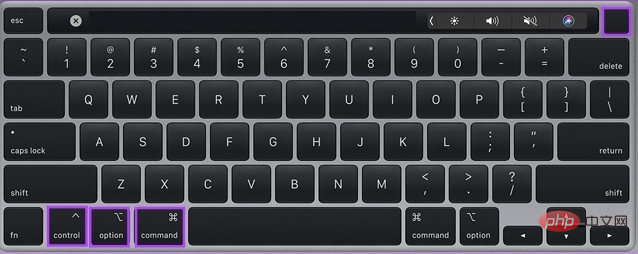
Methode 2: Diese Methode erzwingt das Herunterfahren Ihres Mac. Alles, was Sie tun müssen, ist „Strg + Befehl + Power“ zu drücken ". Allerdings mit Methode 1 Der Unterschied besteht darin, dass Sie den Netzschalter etwas länger gedrückt halten müssen, bis Ihr Mac herunterfährt.
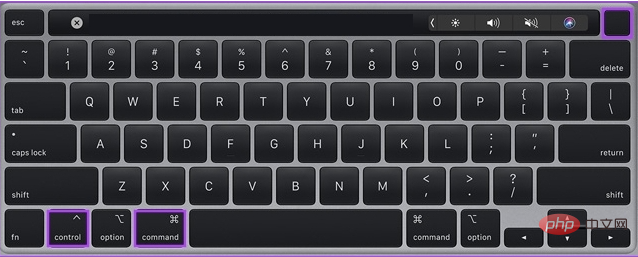
3. Entfernen Sie die Stromquelle und entladen Sie den Akku.
Wenn keine der oben genannten Methoden funktioniert, besteht der letzte Ausweg darin, die Stromquelle (falls angeschlossen) zu trennen und den Mac den Akku entladen zu lassen. Wenn Sie ein älteres Modell mit abnehmbarer Rückabdeckung haben Mac, Sie können den Akku von der Unterseite entfernen, ihn wieder einsetzen und einschalten. Wenn Sie einen Desktop-Mac verwenden, ziehen Sie einfach das Netzkabel ab.
Sobald der Akku Ihres Mac leer ist, warten Sie einige Zeit, stecken Sie dann den Netzschalter ein und schalten Sie ihn ein. Wie jede andere oben erwähnte Methode kann auch diese Technik des Auftauens Ihres Mac zu Datenverlust führen.
Das obige ist der detaillierte Inhalt vonSo erzwingen Sie das Herunterfahren des MacBook Air. Für weitere Informationen folgen Sie bitte anderen verwandten Artikeln auf der PHP chinesischen Website!

Heiße KI -Werkzeuge

Undresser.AI Undress
KI-gestützte App zum Erstellen realistischer Aktfotos

AI Clothes Remover
Online-KI-Tool zum Entfernen von Kleidung aus Fotos.

Undress AI Tool
Ausziehbilder kostenlos

Clothoff.io
KI-Kleiderentferner

AI Hentai Generator
Erstellen Sie kostenlos Ai Hentai.

Heißer Artikel

Heiße Werkzeuge

Notepad++7.3.1
Einfach zu bedienender und kostenloser Code-Editor

SublimeText3 chinesische Version
Chinesische Version, sehr einfach zu bedienen

Senden Sie Studio 13.0.1
Leistungsstarke integrierte PHP-Entwicklungsumgebung

Dreamweaver CS6
Visuelle Webentwicklungstools

SublimeText3 Mac-Version
Codebearbeitungssoftware auf Gottesniveau (SublimeText3)

Heiße Themen
 1382
1382
 52
52
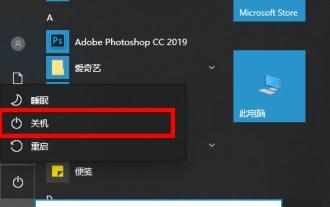 So erzwingen Sie das Herunterfahren von Win10
Jan 02, 2024 pm 04:31 PM
So erzwingen Sie das Herunterfahren von Win10
Jan 02, 2024 pm 04:31 PM
Viele Freunde erleben beim Spielen Computerabstürze. Zu diesem Zeitpunkt müssen sie den Computer herunterfahren und neu starten. Werfen wir einen Blick auf die detaillierten Betriebsmethoden unten. Was sind die Unterschiede zwischen win10 Enterprise Edition und Professional Edition: 1. Wenn es einfriert und nichts verschoben werden kann, halten Sie einfach den Netzschalter gedrückt, bis es herunterfährt, und starten Sie es dann neu. 2. Wenn sich die Maus bewegen lässt, klicken Sie einfach auf die untere linke Ecke, drücken Sie den Netzschalter und klicken Sie auf „Herunterfahren“. 3. Wenn die Tastatur reagiert, drücken Sie „win+x“, um das Menü zu öffnen, und klicken Sie auf „Herunterfahren oder abmelden“. 4. Wenn Sie zum Desktop zurückkehren können, drücken Sie „Alt+F4“, wählen Sie im Popup-Fenster „Herunterfahren“ und klicken Sie auf „OK“.
 Was passiert, wenn der Computer beim Update zwangsweise heruntergefahren wird?
Sep 11, 2023 pm 02:40 PM
Was passiert, wenn der Computer beim Update zwangsweise heruntergefahren wird?
Sep 11, 2023 pm 02:40 PM
Das erzwungene Herunterfahren eines Computers während eines Updates kann zu unterbrochenen Updates, Systeminstabilität, Datenverlust und Hardwareschäden führen. Detaillierte Einführung: 1. Das Update wird unterbrochen, was dazu führen kann, dass die ausgeführten Dateien beschädigt werden oder verloren gehen. 2. Das System ist instabil, was dazu führt, dass einige Komponenten und Einstellungen des Systems inkonsistent sind, was die Stabilität des Systems beeinträchtigt. 3. Daten gehen verloren, wodurch die Dateien beschädigt werden oder verloren gehen. 4. Hardwareschäden können zu einem abnormalen Betrieb oder einer Überhitzung der Hardware führen. Langfristig kann dies zu Schäden oder Ausfällen der Hardware führen.
 So erzwingen Sie das Herunterfahren des MacBook Air
Sep 07, 2023 pm 02:36 PM
So erzwingen Sie das Herunterfahren des MacBook Air
Sep 07, 2023 pm 02:36 PM
Das Herunterfahren des MacBook Air kann erzwungen werden, indem Sie den Netzschalter gedrückt halten, Tastaturkürzel verwenden, die Stromversorgung trennen und den Akku entladen. Ausführliche Einführung: 1. Halten Sie die Ein-/Aus-Taste gedrückt und drücken und halten Sie die Ein-/Aus-Taste, um das Herunterfahren zu erzwingen. Drücken Sie bitte die Ein-/Aus-Taste, bis das Apple-Logo angezeigt wird. 2. Drücken Sie die Tastenkombination „. Strg + Wahltaste + Befehlstaste + Ein-/Aus-Taste“, stellen Sie sicher, dass Sie die Einschalttaste nur kurz drücken; ein Fingertipp reicht aus, um die Arbeit zu erledigen, und mehr.
 Lösung für das Problem, dass das Herunterfahren von Win10 durch ein Programm blockiert wird
Dec 25, 2023 am 08:57 AM
Lösung für das Problem, dass das Herunterfahren von Win10 durch ein Programm blockiert wird
Dec 25, 2023 am 08:57 AM
Wenn wir das Betriebssystem Win10 verwenden, kommt es manchmal vor, dass der Herunterfahrvorgang nicht reibungslos ablaufen kann und eine Meldung erscheint: „Herunterfahren wird durch eine Anwendung blockiert.“ Bei einem solchen Problem sollte meiner Meinung nach ein Problem mit der Systemregistrierung vorliegen. Wir können versuchen, mit regedit den Registrierungseditor aufzurufen und eine Reihe von Änderungen vorzunehmen, um das Problem zu lösen. Werfen wir einen Blick auf die einzelnen Schritte, um zu sehen, wie der Editor es gemacht hat. Ich hoffe, es kann Ihnen helfen. Lösung für das Blockieren des Herunterfahrens von Win10 durch das Programm 1. Öffnen Sie den Win10-Computer, drücken Sie die Tastenkombination, öffnen Sie das Ausführungsfenster, geben Sie regedit ein und klicken Sie auf OK. 2. Rufen Sie den Registrierungseditor auf und klicken Sie auf HKEY_USERS→DEFAULT→ControlPanel→Des
 Anleitung zum erzwungenen Herunterfahren und Neustarten von Apple 14
Mar 21, 2024 pm 01:12 PM
Anleitung zum erzwungenen Herunterfahren und Neustarten von Apple 14
Mar 21, 2024 pm 01:12 PM
Das Herunterfahren und Neustarten des iPhone 14 ist eigentlich sehr einfach. Benutzer können Funktionstastenkombinationen verwenden, das iPhone 14 über die Systemeinstellungsfunktion herunterfahren oder über den Siri-Sprachassistenten herunterfahren. Strategie zum erzwungenen Herunterfahren und Neustarten von Apple 14 A: Physische Tastenkombination, Herunterfahren in den Einstellungen, Siri-Strategie zum Herunterfahren und Neustarten 1. Für Benutzer, die einen Neustart von Apple iPhone 14-Geräten erzwingen möchten, können Sie die Tastenkombination verwenden, um diese Aufgabe abzuschließen. 2. Halten Sie die Lautstärketaste und die Bildschirmsperrtaste länger als zehn Sekunden gedrückt, damit das Gerät automatisch in den Neustartvorgang übergeht. 3. Um das Gerät kurzzeitig auszuschalten, befolgen Sie einfach die Schritte und halten Sie die Lautstärketaste und die Sperrbildschirmtaste gedrückt, bis der Ausschaltschieberegler angezeigt wird. 4. Sie können die Option zum Herunterfahren auch im Einstellungsmenü finden und auswählen
 So verwenden Sie das erzwungene Herunterfahren auf dem iPhone 14
Mar 30, 2024 pm 06:11 PM
So verwenden Sie das erzwungene Herunterfahren auf dem iPhone 14
Mar 30, 2024 pm 06:11 PM
Beim Herunterfahren der iPhone 14-Serie besteht der Schritt zum erzwungenen Herunterfahren darin, die Tasten „Lautstärke erhöhen“ und „Leiser“ gleichzeitig gedrückt zu halten und dann die Ein-/Aus-Taste zu drücken und gedrückt zu halten, um das Herunterfahren des Geräts zu erzwingen. Apple 14 Anleitung zum erzwungenen Herunterfahren: Drücken Sie lange auf die physische Tastenkombination, um das Herunterfahren zu erzwingen. Nutzungsanleitung: 1. Wenn Sie das iPhone 14 oder andere Vollbildversionen von Apple-Telefonen verwenden. 2. Wenn das Gerät zum Neustarten oder Herunterfahren gezwungen wird, müssen Sie gleichzeitig die Funktionstasten „Lautstärke erhöhen“ und „Leiser verringern“ drücken. 3. Halten Sie die Siri-Sperrtaste an der Seite gedrückt. Wenn das Apple-Logo angezeigt wird, und lassen Sie Ihren Finger los, wird der entsprechende erzwungene Start- oder Herunterfahrvorgang erfolgreich abgeschlossen. 4. Öffnen Sie die Einstellungsfunktion im Telefon, suchen Sie nach den allgemeinen Optionen, scrollen Sie zum Ende der Seite und klicken Sie mit der rechten Maustaste auf die Option zum Herunterfahren
 Einführung in die Verwendung des erzwungenen Herunterfahrens bei Apple 14
Mar 31, 2024 pm 12:16 PM
Einführung in die Verwendung des erzwungenen Herunterfahrens bei Apple 14
Mar 31, 2024 pm 12:16 PM
Apple 14 erzwingt das Herunterfahren: Wenn der Benutzer versehentlich abstürzt, drücken Sie die spezifischen Schritte der Tastenkombination, um das erzwungene Herunterfahren abzuschließen und das Telefon auszuschalten. Halten Sie einfach die Ein-/Aus-Taste und die Lautstärketaste lange gedrückt. Einführung in die Verwendung des erzwungenen Herunterfahrens bei Apple 14. A: Halten Sie zum Herunterfahren die Lautstärkeregelung und die Ein-/Aus-Taste gedrückt. Einführung in die Methode: 1. In einigen Notfallszenarien, in denen ein erzwungenes Herunterfahren durchgeführt werden muss, sollten Sie sich zum manuellen Herunterfahren auf Tastenkombinationen verlassen. 2. Halten Sie gleichzeitig die Lautstärkeregelungs- und Ein-/Aus-Taste gedrückt. Nach etwa 10 Sekunden löst Ihr Gerät automatisch die Slider-Schnittstelle aus, bevor es herunterfährt. 3. Zusätzlich zu der oben genannten Methode zum erzwungenen Herunterfahren können Sie auch normale Bedienschritte verwenden, um das Gerät für das Mobiltelefon in Ihrer Hand herunterzufahren. 4. Sie finden die Funktion „Allgemein“ in den Geräteeinstellungen und navigieren dann nach unten zum unteren Teil, um sie zu finden.
 Details dazu, ob das Win10-Systemupdate hängen bleibt und ob das Herunterfahren erzwungen werden kann?
Dec 23, 2023 am 11:57 AM
Details dazu, ob das Win10-Systemupdate hängen bleibt und ob das Herunterfahren erzwungen werden kann?
Dec 23, 2023 am 11:57 AM
Beim Aktualisieren des Win10-Systems bleibt es aus verschiedenen Gründen oft hängen. Ich glaube, dass viele Benutzer derzeit das Herunterfahren und erneute Starten erzwingen möchten. Im Folgenden erfahren Sie, ob das Win10-Systemupdate hängen bleibt und ob das Herunterfahren erzwungen werden kann. Kann das Win10-System zum Herunterfahren gezwungen werden, wenn das Update hängen bleibt? Antwort: Das Win10-System bleibt hängen, wenn das Update hängen bleibt, und kann nicht zum Herunterfahren gezwungen werden. 1. Durch erzwungenes Herunterfahren können Dateien leicht beschädigt werden: Durch erzwungenes Herunterfahren des Computers kann es leicht zum Verlust wichtiger Dateien im System kommen, von Datenverlust bis hin zur Beschädigung von Systemdateien. 2. Durch erzwungenes Herunterfahren kann die Festplatte leicht beschädigt werden: Beim Lesen und Schreiben der Festplatte kommt es zu einem ungewöhnlichen Stromausfall, und es ist wahrscheinlicher, dass sie beschädigt wird als im Standby-Zustand. Obwohl Festplattenhersteller über Schutzmechanismen für ungewöhnliche Stromausfälle verfügen,



